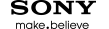Oboznámte sa so základnými vlastnosťami aj s mnohým
ďalším.
Zoznámte sa so systémom Windows.
K dispozícii sú teraz nové možnosti, ako používať Windows. Mnohé počítače v súčasnosti ponúkajú dotykové ovládanie, no taktiež môžete používať myš a klávesnicu, na ktoré ste zvyknutí. Na začiatok vás naučíme základy.
Informácie o používaní počítača
Windows 8 prináša nové možnosti, ako ho používať. Mnohé počítače teraz obsahujú dotykové funkcie, no môžete tiež používať známu myš a klávesnicu. Oboznámte sa s niektorými základnými akciami a naučíte sa pohybovať vo svojom počítači rýchlo a efektívne.
Dotykové ovládanie
-
Priblíženie a oddialenie
Dotknite sa obrazovky alebo položky dvomi alebo viacerými prstami a potom prsty posuňte smerom k sebe (stiahnutie) alebo od seba (roztiahnutie). Týmto pohybom sa položky na obrazovke zobrazia bližšie alebo sa oddialia, a tak uvidíte viac.
-
Zobrazenie kľúčových tlačidiel
Potiahnite prstom od pravého okraja obrazovky. Zobrazia sa kľúčové tlačidlá, pomocou ktorých môžete vyhľadať položky, zdieľať obsah, vrátiť sa na obrazovku Štart, inštalovať zariadenia či zmeniť nastavenia.
-
Výber položky
Potiahnite ľubovoľnú položku na krátku vzdialenosť v opačnom smere, v akom sa posúva stránka. Ak sa napríklad možno posúvať doľava alebo doprava (ako na obrazovke Štart), položku môžete vybrať potiahnutím nahor alebo nadol. Najlepšie funguje rýchly a krátky pohyb.
-
Posúvanie
Obsah si môžete prezerať posúvaním prsta po obrazovke. Môžete tak robiť horizontálne alebo vertikálne. Je to podobné posúvaniu pomocou myši.
-
Otvorenie pracovnej plochy
Na obrazovke Štart ťuknite na dlaždicu Pracovná plocha.
Tip: Dlaždicu Pracovná plocha si môžete prispôsobiť upravením pracovnej plochy podľa svojich predstáv. Na obrazovke Štart ťuknite na dlaždicu Pracovná plocha, stlačte a podržte prst v otvorenej oblasti a potom ťuknite na položku Prispôsobiť.
-
Prechod na obrazovku Štart
Potiahnite prstom od pravého okraja obrazovky, ťuknite na tlačidlo Štart a ste tam.
Myš
-
Priblíženie a oddialenie
 Na obrazovke Štart v pravom dolnom rohu kliknite na ikonu lupy, prípadne stlačte kláves Ctrl a súčasne otáčajte kolieskom myši.
Na obrazovke Štart v pravom dolnom rohu kliknite na ikonu lupy, prípadne stlačte kláves Ctrl a súčasne otáčajte kolieskom myši. -
Zobrazenie kľúčových tlačidiel
Presuňte ukazovateľ myši do pravého horného alebo pravého dolného rohu obrazovky. Zobrazia sa kľúčové tlačidlá, pomocou ktorých môžete vyhľadať položky, zdieľať obsah, vrátiť sa na obrazovku Štart, inštalovať zariadenia či zmeniť nastavenia.
-
Výber položky
Na obrazovke Štart kliknite pravým tlačidlom na položku, čím ju vyberiete.
-
Otvorenie pracovnej plochy
Na obrazovke Štart kliknite na dlaždicu Pracovná plocha.
Tip: Dlaždicu Pracovná plocha si môžete prispôsobiť upravením pracovnej plochy podľa svojich predstáv. Na obrazovke Štart kliknite na dlaždicu Pracovná plocha, pravým tlačidlom kliknite v otvorenej oblasti a potom kliknite na položku Prispôsobiť.
-
Prechod na obrazovku Štart
Ukážte na pravý horný alebo pravý dolný roh obrazovky, kliknite na tlačidlo Štart a ste tam. Prípadne ukážte na ľavý dolný roh obrazovky a kliknite na ukážku obrazovky Štart.
Objavujte možnosti pomocou kľúčových tlačidiel.
Pomocou ponuky kľúčových tlačidiel môžete vykonávať akcie, ktoré robíte najčastejšie, ako napríklad hľadanie, zdieľanie prepojení a fotografií, pripojenie zariadení či zmena nastavení.
- Hľadanie Hľadajte niečo konkrétne v rámci aplikácie alebo v celom počítači.
- Zdieľanie Zdieľajte súbory a informácie s priateľmi bez toho, že by ste museli odísť z otvorenej aplikácie.
- Obrazovka Štart Na obrazovku Štart sa môžete kedykoľvek vrátiť.
- Zariadenia Pozrite si zariadenia ako tlačiareň alebo televízor pripojené k počítaču a používajte ich.
- Nastavenia Nájdite informácie, pomocníka a nastavenia pre svoj počítač a aplikáciu, ktorú práve používate.
Zopár otázok a odpovedí.
Máte otázky týkajúce sa inovácie, noviniek alebo neviete, ako začať? Tu je zopár stručných odpovedí.